答案是语言扩展未安装或禁用、语言服务异常、文件类型识别错误导致波浪线消失。首先确认安装并启用了对应语言的扩展,如Python、ESLint等;检查状态栏语言模式是否正确,避免被识别为纯文本;尝试重启窗口或重启语言服务以解决服务卡顿问题;排查项目配置文件如tsconfig.json或.eslintrc是否正确;确保依赖完整且解释器匹配;最后可检查设置中是否误关闭了诊断显示。
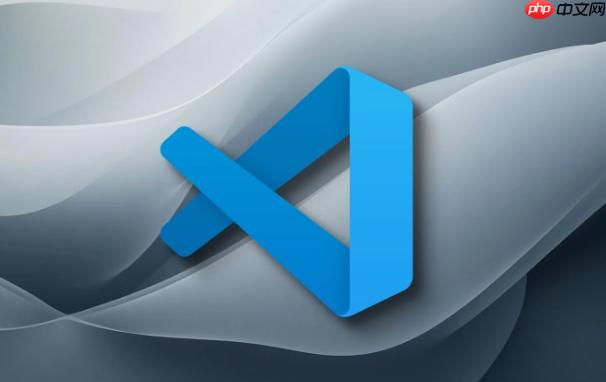
VSCode的波浪线提示,也就是我们常说的语法和错误检查,通常是默认开启的。它依赖于你当前使用的语言对应的语言服务(Language Server)或相关扩展。如果你发现它们不见了,最常见的原因是相关的语言扩展没有安装、被禁用,或者语言服务本身出了点小岔子,没能正常启动或识别当前文件类型。简单来说,确保你的语言扩展在工作,并且VSCode知道你正在编辑的是什么语言文件,波浪线自然就回来了。
说实话,遇到VSCode没有波浪线提示的情况,我第一反应往往不是去改什么深层设置,而是先做几个快速检查。
首先,确认你安装了对应语言的官方或推荐扩展。比如写Python,有没有装微软的Python扩展?写JavaScript/TypeScript,有没有安装ESLint或者TypeScript相关的扩展?很多时候,这些扩展自带了语言服务,负责解析代码、找出错误。如果没装,或者不小心禁用了,波浪线自然就消失了。可以在扩展商店里搜一下,确保它们是“已启用”状态。
其次,检查VSCode底部的状态栏。有时候,它会显示当前文件的语言模式。如果一个Python文件被识别成了“Plain Text”,那肯定不会有波浪线。这时候点击状态栏的语言模式,手动切换到正确的语言(比如“Python”)。
如果扩展都正常,语言模式也对,但波浪线还是不出现,那可能是语言服务本身有点“懵”。你可以尝试通过命令面板(
Ctrl+Shift+P
Cmd+Shift+P
Developer: Reload Window
Developer: Restart Language Server
最后,检查一下“问题”面板(
Ctrl+Shift+M
Cmd+Shift+M
editor.renderValidationDecorations
true
这问题问得好,确实是很多人会遇到的痛点。我自己的经验告诉我,波浪线消失通常不是单一原因,而是几种情况的叠加或交织。
最常见的原因,就如前面提到的,是缺少或禁用了关键的语言扩展。你想啊,VSCode本身只是个文本编辑器,它对特定语言的“理解”能力,几乎完全依赖于各种扩展。Python的Pylance、JavaScript的ESLint、C#的C# Dev Kit,这些都是各自领域的“大脑”,它们负责分析代码、报告问题。如果这些大脑没在工作,VSCode就只能看到一堆字符,自然也就无法给出任何波浪线提示了。
再来,语言服务本身的问题也值得关注。这些语言服务是独立运行的进程,它们可能会因为内存不足、代码量过大、配置错误甚至一些奇奇怪怪的bug而崩溃或停止响应。当语言服务挂掉时,它就无法向VSCode提供实时的诊断信息。你可能在“输出”面板里看到一些语言服务的错误日志,或者在“进程管理器”里发现相关的进程不见了。这时候重启窗口或语言服务往往能解决问题。
有时候,文件类型识别错误也是个小坑。比如你把一个
.js
.txt
此外,项目配置问题也不容忽视。对于像TypeScript、React这类依赖特定构建配置的项目,
tsconfig.json
jsconfig.json
package.json
tsconfig.json
include
exclude
最后,当然也有一种可能:你的代码确实没有任何错误或警告。这听起来有点凡尔赛,但确实存在。当你把所有问题都修复后,波浪线自然就会消失,这其实是件好事。
配置特定语言的错误检查,其实就是配置对应的语言扩展和相关工具。这部分内容,我通常会根据项目和个人习惯来调整。
以JavaScript/TypeScript为例,ESLint几乎是标配。
npm install eslint --save-dev
npx eslint --init
.eslintrc.js
.eslintrc.json
settings.json
"editor.codeActionsOnSave": {
"source.fixAll.eslint": "explicit"
},
"eslint.validate": [
"javascript",
"javascriptreact",
"typescript",
"typescriptreact"
]eslint.validate
对于Python,微软的Python扩展是核心。
Python: Select Interpreter
settings.json
"python.linting.enabled": true,
"python.linting.pylintEnabled": true,
"python.linting.flake8Enabled": false, // 或者根据需要开启
"python.linting.pylintArgs": [
"--disable=C0114" // 禁用一些你觉得不必要的规则
]记得要在你的环境中安装这些linter(
pip install pylint flake8
对于C++/Java/Go/Rust等编译型语言,通常它们的官方扩展会提供强大的语言服务和集成调试功能。
c_cpp_properties.json
gopls
核心思想是:每个语言都有其特定的生态和工具链,VSCode的波浪线提示只是这些工具的“可视化输出”。理解并正确配置这些工具,是确保波浪线准确有效的关键。
波浪线提示有时候确实会让人抓狂,要么是误报,要么是铺天盖地,让人不知道从何下手。我遇到过几次这种情况,发现处理起来需要一些耐心和方法。
当波浪线提示不准确时:
Developer: Restart Language Server
tsconfig.json
jsconfig.json
include
exclude
compilerOptions
baseUrl
paths
node_modules
venv
npm install
pip install
当波浪线提示过多或过于严格时:
.eslintrc.js
pyproject.toml
// .eslintrc.js
module.exports = {
rules: {
"no-unused-vars": "warn", // 未使用的变量只警告
"indent": ["error", 4], // 缩进改为4个空格
"semi": ["off"] // 禁用分号检查
}
};.eslintignore
pyproject.toml
ignore
settings.json
"eslint.workingDirectories": [
{ "mode": "auto" }
],
"eslint.ignorePatterns": [
"**/node_modules/**",
"**/dist/**",
"**/*.min.js"
]// eslint-disable-next-line no-console
console.log("This is allowed here.");# pylint: disable=missing-function-docstring
def my_function():
pass但这招不宜多用,容易让代码变得混乱。
Ctrl+Shift+M
处理波浪线提示,就像是在和你的代码进行一场对话。它给你反馈,你需要理解这些反馈,并决定如何回应。不是所有的波浪线都需要立即修复,但理解它们背后的原因,能让你更好地掌握代码质量。
以上就是VSCode怎么开启波浪线_VSCode语法和错误检查的波浪线提示设置教程的详细内容,更多请关注php中文网其它相关文章!

每个人都需要一台速度更快、更稳定的 PC。随着时间的推移,垃圾文件、旧注册表数据和不必要的后台进程会占用资源并降低性能。幸运的是,许多工具可以让 Windows 保持平稳运行。




Copyright 2014-2025 https://www.php.cn/ All Rights Reserved | php.cn | 湘ICP备2023035733号